Malwarebytesメモリの問題を修正する方法
Malwarebytesは素晴らしいマルウェア対策ツールですが、多くのユーザーがMalwarebytesのメモリの問題を報告しています。 このアプリケーションは必要以上に多くのメモリを使用しているようです。これは大きな問題となり、パフォーマンスに大きな影響を与える可能性があります。 ただし、この問題を解決する方法はあります。
Malwarebytesは強固なマルウェア対策ツールですが、Malwarebytesメモリの問題が発生し、さまざまな問題を引き起こすことがあります。 メモリの問題と言えば、ここでユーザーが報告したいくつかの問題があります:
- Malwarebytesの高いメモリ使用率Windows 10、CPUの使用率Windows 10 - Malwarebytesでは、 CPUまたはメモリの使用率が高いことがあります。 その場合は、プロセスを終了して優先順位を低に変更してみてください。
- Malwarebytesはコンピュータをフリーズさせます - これは深刻な問題になる可能性があり、ほとんどの場合それは破損したインストールが原因です。 この問題を解決するには、Malwarebytesを最新バージョンに更新して、それが役立つかどうかを確認してください。
- MalwarebytesサービスのCPU使用率が高く、ディスク使用率が高い - ユーザーによると、Malwarebytesサービスによってこの問題が発生することがあります。 問題を一時的に解決するには、サービスを無効にしてそれが役立つかどうかを確認します。
- Malwarebytesのメモリ使用量が多すぎる - MalwarebytesがPCのメモリ使用量が多すぎる場合は、おそらく別のマルウェア対策ソフトウェアに切り替えることを検討してください。
Malwarebytesのメモリ使用量の問題、それを修正する方法?
- プロセスを終了し、優先順位を低に設定します
- HTTPS Everywhereアドオンを無効にする
- スキャンを開始してプロセスを終了する
- Web保護を停止する
- Malwarebytesサービスを無効にする
- Malwarebytesを再インストールします。
- Malwarebytesを最新バージョンに更新する
- 別のウイルス対策ソリューションに切り替える
解決策1 - プロセスを終了して優先度を低に設定する
あなたのPC上でMalwarebytesのメモリ使用量に問題があるのなら、おそらくあなたはMalwarebytesプロセスを再起動してその優先順位を変更することで問題を解決することができます。 これはそれほど難しくはありませんが、次の手順で実行できます。
- Ctrl + Shift + Escを押してタスクマネージャを開きます 。
- Malwarebtyesプロセスを見つけて右クリックし、[ タスクの終了 ]を選択します。
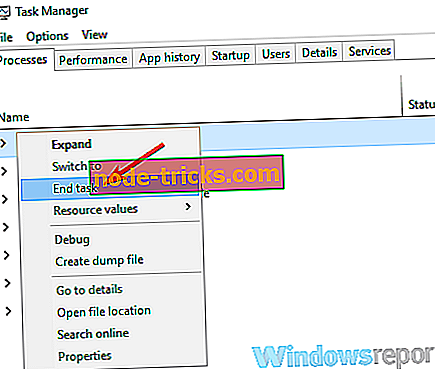
- 今Malwarebytesは再び起動する必要があります。 単独で起動しない場合は、手動で起動してください。
- 「 詳細」タブに移動して新しいMalwarebytesプロセスを見つけ、それを右クリックして「 優先順位の設定」>「低」を選択します。
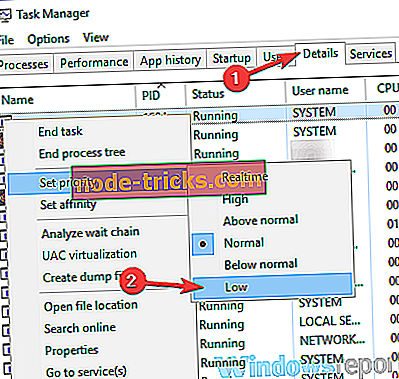
それをした後、問題は解決されるべきでありそしてすべては再び働き始めるでしょう。 これは単なる回避策であることに注意してください。そのため、問題が再発した場合はそれを繰り返す必要があるかもしれません。
解決策2 - HTTPS Everywhereアドオンを無効にする
多くのユーザーは自分のブラウザでHTTPS Everywhereアドオンを使用する傾向があります。 ブラウザが常に暗号化されたバージョンのWebサイトを使用するように強制するので、これは大きな拡張です。
この拡張機能は便利ですが、PC上でMalwarebytesメモリの問題を引き起こす可能性もあります。 Malwarebytesが大量のメモリを使用している場合は、おそらくブラウザのHTTPS Everywhereアドオンを無効にすることで問題を解決できます。 これを行うには、次の手順に従います。
- ブラウザを開き、右上隅にあるメニューアイコンをクリックします 。 リストから[その他のツール]> [拡張機能]を選択します。
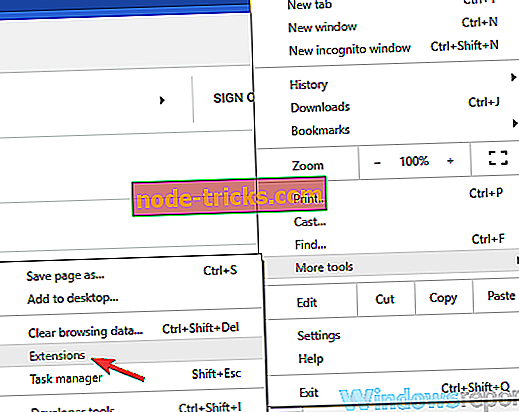
- 拡張子の一覧が表示されます。 HTTPS Everywhereを見つけて、その横にある小さなスイッチをクリックして拡張機能を無効にします。
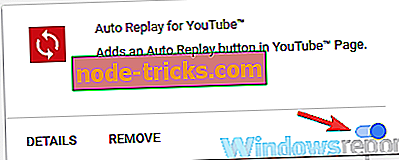
拡張機能を無効にした後、ブラウザを再起動して問題が解決しないか確認してください。 私たちがあなたに示した方法はあなたがGoogle Chromeでこの拡張を無効にすることを可能にするでしょう、しかしあなたが違うブラウザを使っているならば、ステップは多かれ少なかれ同じであるべきです。
解決策3 - スキャンを開始してプロセスを終了する
これは別の回避策ですが、Malwarebytesがあまりにも多くのメモリを使用している場合は、おそらくこの解決策が役立つかもしれません。 何人かのユーザーはMalwarebytesプロセスを終わらせ続けることを提案しており、メモリ使用量は結局減少するでしょう。 これを行うには、次の手順に従ってください。
- Malwarebytesで脅威のスキャンを開始します。
- 今すぐタスクマネージャを起動します。
- スキャンの実行中に、 タスクマネージャで Malwarebytesプロセスを見つけて終了します。
- エラーメッセージが表示されます。 無視してOKボタンをクリックしないでください 。
- Malwarebytesプロセスをもう2回終了します。 エラーメッセージが再表示される場合は、必ず[OK]ボタンをクリックしないでください。
Malwarebytesプロセスを数回終了した後、問題は解決されるはずです。 これは珍しい回避策ですが、何人かのユーザーがそれを機能すると報告したので、試してみることをお勧めします。
解決策4 - Web保護を停止する
あなたのPC上でMalwarebytesのメモリの問題を抱えているなら、おそらく問題はWeb保護機能です。 何人かのユーザーはこの機能が彼らのPCの高いメモリ使用量を引き起こしていると報告しました、しかしそれを無効にした後、問題は完全に解決されました。 この機能を無効にするには、以下行います。
- Malwarebytesを開き、 [設定]をクリックします。
- [ 保護 ]タブに移動し、[ Web 保護 ]をオフに設定します。
Web保護を無効にすると、システムの脆弱性が高まる可能性があるため、この点に注意してください。
解決策5 - Malwarebytesサービスを無効にする
多くのユーザーがMalwarebytesのメモリの問題を報告しています。アプリケーションが自動的に起動するため、アプリケーションを終了しても問題が解決しない場合があります。 この問題を解決するために、ユーザーは永久にMalwarebytes Serviceを無効にすることを提案しています。
そうすることで、Malwarebytesが自動的に再起動するのを防ぐことができます。 このサービスを無効にするには、次の手順に従ってください。
- Windowsキー+ Rキーを押して[ファイル名を指定して実行 ]ダイアログを開きます 。 services.mscと入力してEnterキーを押すか、[ OK ]をクリックします。
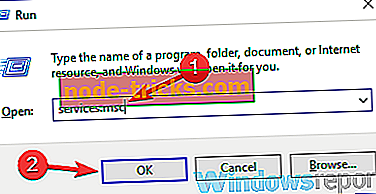
- [ サービス]ウィンドウが開いたら、[ Malwarebytes Service ]を見つけてダブルクリックしてそのプロパティを開きます。
- [ スタートアップの種類]を[ 無効]に設定します 。 停止ボタンをクリックしてサービスを停止し、 適用をクリックしてからOKをクリックして変更を保存します。
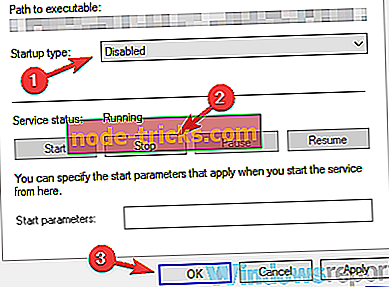
それをした後、Malwarebytesは自動的に開始することから防がれ、あなたはこの問題を解決することができるはずです。
解決策6 - Malwarebytesを再インストールする
この問題が解決しない場合は、Malwarebytesのインストールが破損している可能性があります。 インストールが破損または破損している場合、Malwarebytesメモリの問題が発生することがあります。その問題を解決するために、Malwarebytesを再インストールすることをお勧めします。
アプリケーションを再インストールする方法はいくつかありますが、最も効果的な方法はRevo Uninstallerなどのアンインストーラソフトウェアを使用することです。 慣れていないのであれば、アンインストーラソフトウェアは選択されたアプリケーションを完全に削除しますが、そのファイルとレジストリエントリもすべて削除します。 将来のインストールや他のアプリケーションを妨害する可能性がある残りのファイルがないので、これは非常に役に立ちます。
- 公式ウェブサイトから今すぐRevo Uninstallerをダウンロードしてください
Malwarebytesを削除したら、再度インストールして問題が解決しないかどうかを確認します。
解決策7 - Malwarebytesを最新バージョンに更新する
Malwarebytesメモリの問題はかなり問題になる可能性があり、ほとんどの場合、これらの問題はコード自体に関連しています。 その場合、問題を解決する唯一の方法はアプリケーションを最新バージョンに更新することです。
アプリケーションを更新したら、問題が解決したかどうかを確認してください。 Malwarebytesを最新版にアップデートすることで問題が解決したと多くのユーザーが報告していますので、ぜひ試してください。
解決策8 - 別のアンチウイルスソリューションに切り替える

あなたのPC上でMalwarebytesメモリの問題を抱え続けているなら、おそらく問題を解決するための唯一の方法はMalwarebytesを削除することです。 Malwarebytesを削除したら、Windows Defenderを使用し続けることも、別のウイルス対策ソリューションに切り替えることもできます。
市場には数多くの優れたウイルス対策ツールがありますが、システムリソースを最小限に抑えながら、最高の保護を提供するウイルス対策を探しているなら、間違いなくBitdefenderを検討する必要があります。
- 今すぐ入手Bitdefender 2019(35%割引)
Malwarebytesのメモリ使用量に関する問題はさまざまな問題を引き起こす可能性があります、そしてほとんどの場合これはHTTPS Everywhereアドオンによって引き起こされます。 アドオンを無効にしても問題が解決しない場合は、Malwarebytesを再インストールまたは最新バージョンに更新してみてください。

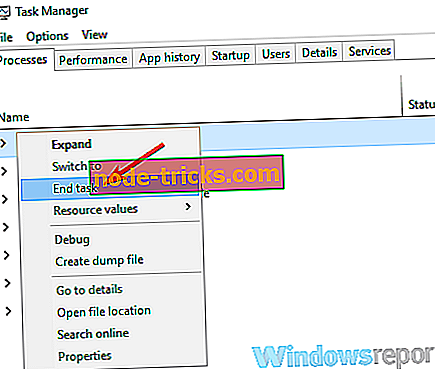
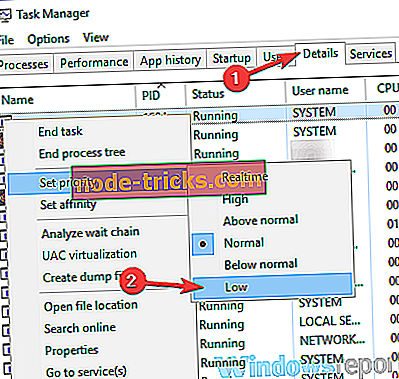
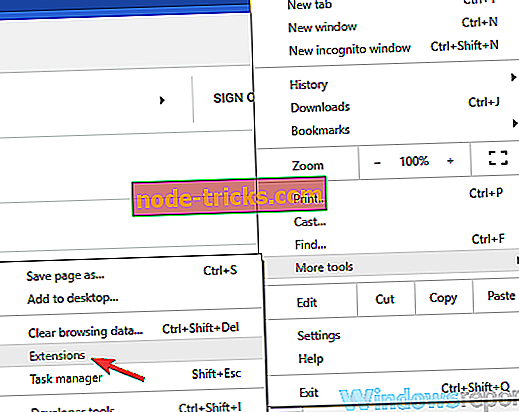
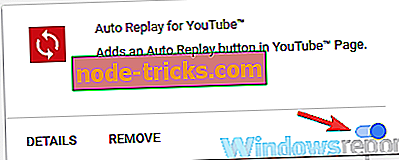
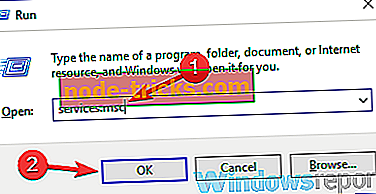
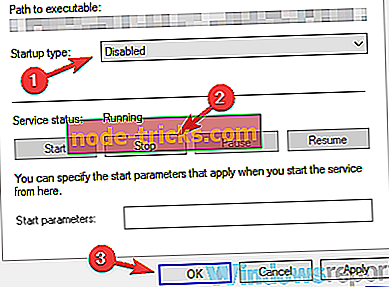


![マウントされたファイルシステムは拡張属性をサポートしていません[修正]](https://node-tricks.com/img/fix/148/mounted-file-system-does-not-support-extended-attributes.jpg)
![Windows 10 Creators Updateでハイブリッドスリープが見当たらない[修正]](https://node-tricks.com/img/windows/346/hybrid-sleep-missing-windows-10-creators-update-2.jpg)


